08. Первый запуск Apache Atlas и его отладка при необходимости
2021-11-02
1. Первый запуск
1.1. Для надёжности выполняем изменение владельца для всего каталога /opt/atlas:
sudo chown atlas.atlas /opt/atlas/* -R
1.2. Перед первым запуском поменяем уровень логгирования с INFO на DEBUG. Так удобней отслеживать процесс первоначального запуска. В файле /opt/atlas/conf/atlas-log4j.xml приводим соответствующую строку к следующему виду:
<logger name="org.apache.atlas" additivity="false">
<level value="debug"/>
<appender-ref ref="FILE"/>
</logger>
1.3. Первый запуск Apache Atlas производится командой:
sudo systemctl enable --now atlas
1.4. Наблюдаем процесс запуска в лог-файле /opt/atlas/logs/application.log. Если процесс останавливается на продолжительное время (примерно больше 10 минут) и Web UI не появляется, то просматриваем предыдущие строки в поисках ошибок. При необходимости, останавливаем Atlas и, после увеличения уровня логов до TRACE, вновь запускаем Atlas.
1.5. Ожидание появления Web UI, при первом запуске Atlas’а на тестовом кластере, занимало от 20 минут до двух часов. Пока неизвестны причины такого поведения. Повторные запуски не были такими долгими и по времени занимали, в общей сложности, не более минуты.
2. Web UI Apache Atlas
2.1. После долгого ожидания, на порту 21443 Atlas-хоста появится авторизационная форма Atlas’а:
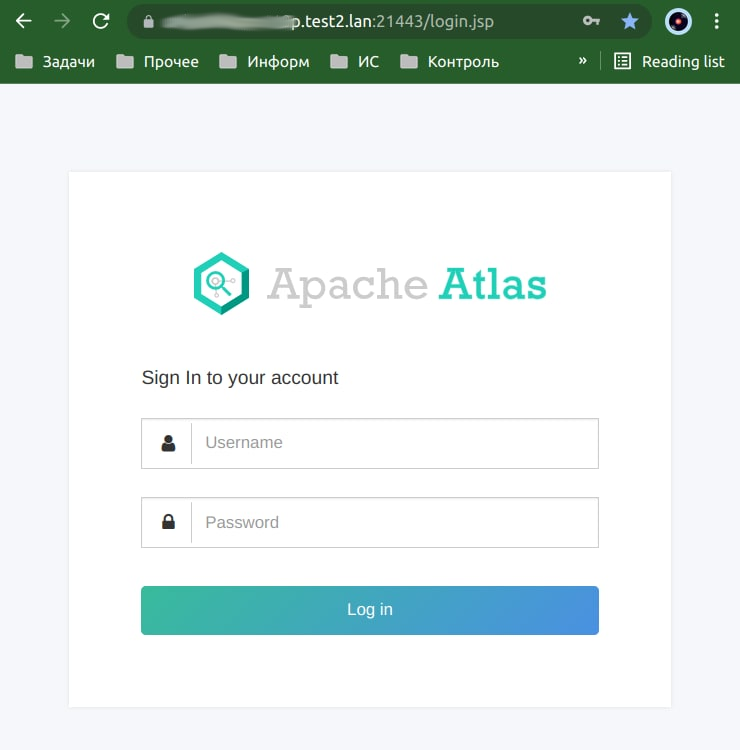
2.2. После входа в Atlas, в главном окне можно наблюдать пустоту с надписью, что сущностей HBase нет, или, в другом случае, информацию только о двух Atlas’овских таблицах и столбцах из них, даже если в HBase и Hive уже существуют другие базы и таблицы:
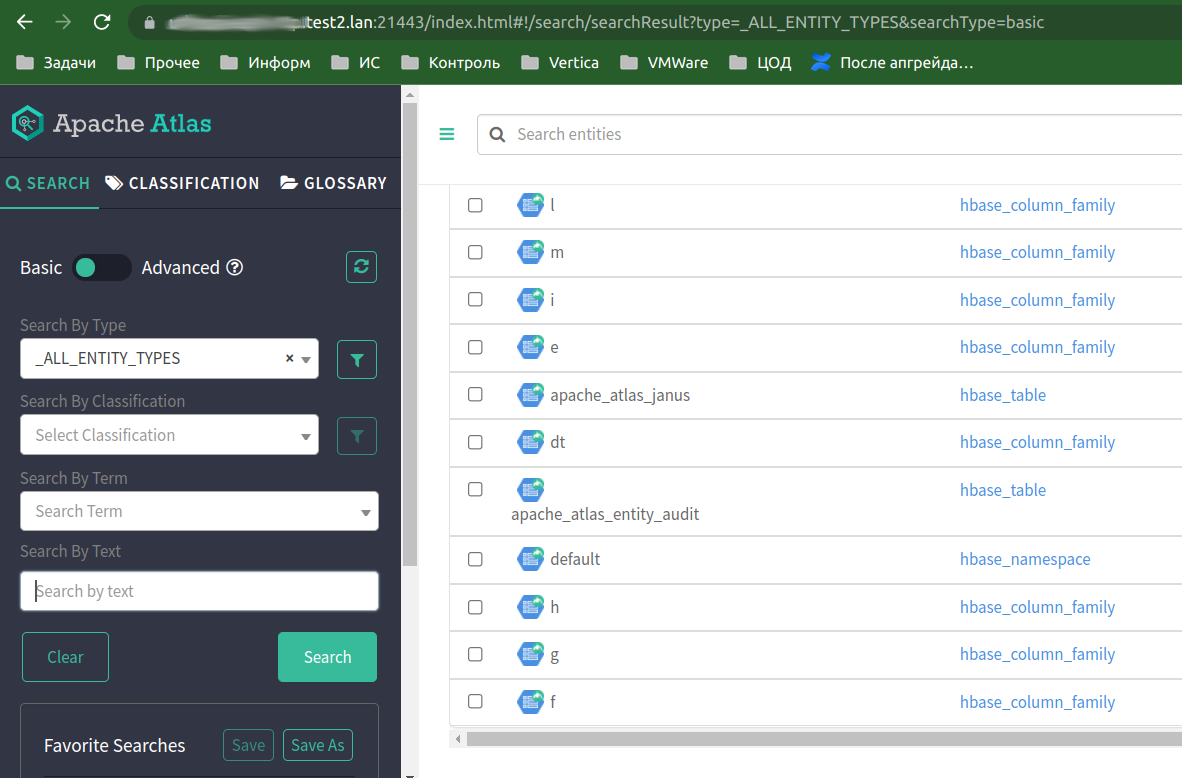
2.3. Для приведения базы данных Atlas’а в актуальное состояние, необходимо выполнить первоначальный импорт сведений о содержимом в HBase и Hive, как описано в одних их следующих главах этой инструкции.
3. Отладка
3.1. Установка уровня логгирования для отладки
3.3.1. При необходимости отладки меняем уровень логгирования в файле /opt/atlas/conf/atlas-log4j.xml. В большинстве случаев достаточно отрегулировать первый логгер “org.apache.atlas”:
<logger name="org.apache.atlas" additivity="false">
<level value="debug"/>
<appender-ref ref="FILE"/>
</logger>
<logger name="org.janusgraph" additivity="false">
<level value="warn"/>
<appender-ref ref="FILE"/>
</logger>
3.3.2. Уровень по умолчанию ‘info’ или ‘warn’ увеличиваем до достаточного в большинстве случаев уровня ‘debug’, или до максимально многословного ’trace’.
3.3.3. Файлы логов находятся в каталоге /opt/atlas/logs.
При достижении лог-файла размера 100MB, производится автоматический rotate.
3.2. Ручной запуск и остановка Atlas’а
3.2.1 Убедившись, что в оперативной памяти нет активных Atlas-процессов, выполняем ручной запуск:
sudo -u atlas /opt/atlas/bin/atlas-start.py
3.2.2 Ручная остановка Atlas’а выполняется командой:
sudo -u atlas /opt/atlas/bin/atlas-stop.py
3.3. Проверка принадлежности аккаунта к группам
3.3.1. Просмотр UGI — User Group Information для текущего пользователя и для аккаунта ‘atlas’:
$ kinit
$ hdfs groups
[email protected] : eugene dud_admins test2_sentry_admins test2_hive_admins test2_solr_admins test2_yarn_admins test2_hue_admins test2_hbase_su test2_hdfs_su test2_airflow_airf1 test2_hue test2_atlas_admins
$ hdfs groups atlas
atlas : atlas hadoop
3.3.2. Обновление user and group mappings:
$ dfs dfsadmin -refreshUserToGroupsMappings
Refresh user to groups mapping successful for dev-nn110p.test2.lan/10.1.137.5:8020
Refresh user to groups mapping successful for dev-nn111p.test2.lan/10.1.137.4:8020
$yarn rmadmin -refreshUserToGroupsMappings